
Tabla de contenido:
- Autor John Day [email protected].
- Public 2024-01-30 08:41.
- Última modificación 2025-01-23 14:39.

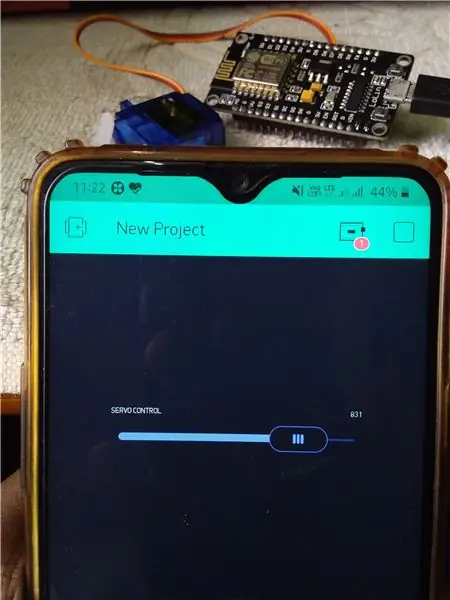
Hola tios, En este instructivo, aprendamos cómo controlar el movimiento de un servomotor a través de WiFi usando Node MCU y la aplicación Blynk.
Paso 1: componentes necesarios

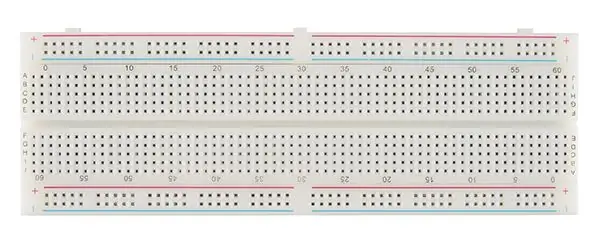

- MCU de nodo
- Micro servomotor SG 90
- Cables de puente macho-hembra
- Fuente de alimentación de 5v (la batería de 9v será buena)
- Tabla de pan
Paso 2: conexiones
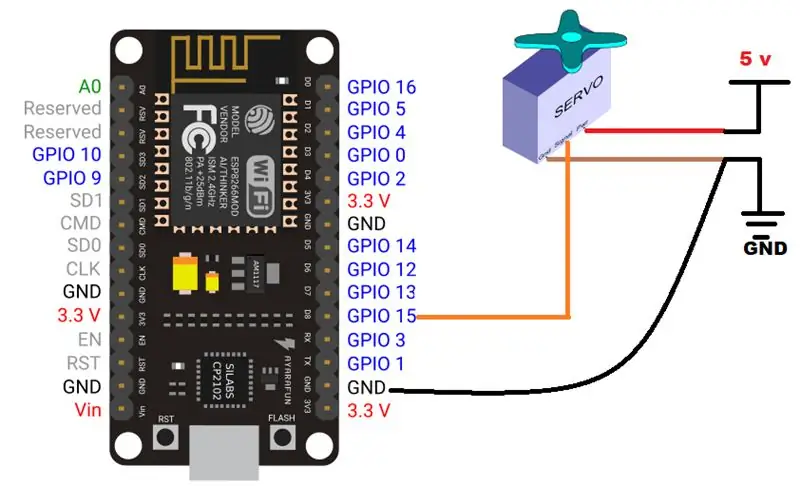
- Utilice una batería de 9v en el lugar de 5v mencionado en el diagrama del circuito.
- Conecte el Pin de señal del servo al PIN D8 del Node MCU.
- Conecte el GND del servomotor, la batería y el Node MCU juntos.
Nota: CONFIGURACIÓN DEL PIN DEL SERVO MOTOR
- SEÑAL - pin NARANJA
- Terminal VCC / + ve - pin ROJO
- Terminal GND / -ve - Pin MARRÓN
Paso 3: Código
Cargue el siguiente código en su MCU de nodo.
Antes de eso, si no tiene las bibliotecas NODE MCU y Blynk.
Siga estos pasos para agregarlos primero.
Paso 1: haga clic en los enlaces por separado -> https://github.com/blynkkk/blynk-library/releases/… Para Blynk
github.com/esp8266/Arduino.git Para MCU de nodo
Se descargarán los archivos zip.
(Para el Node mcu, haga clic en el botón Clonar o descargar y descargue el archivo zip)
Paso 2: abra Sketch -> Bibliotecas -> Agregar biblioteca zip -> aparecerá una nueva ventana
Paso 3: busque las bibliotecas descargadas y haga clic en abrir. Se agregará la biblioteca.
Paso 4: Aplicación Blynk
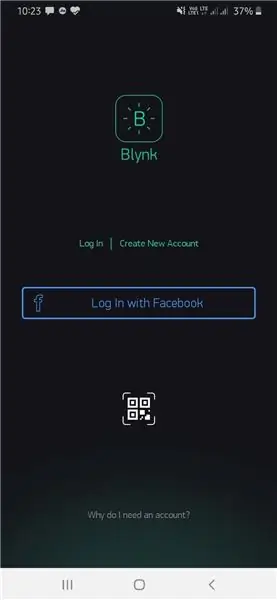
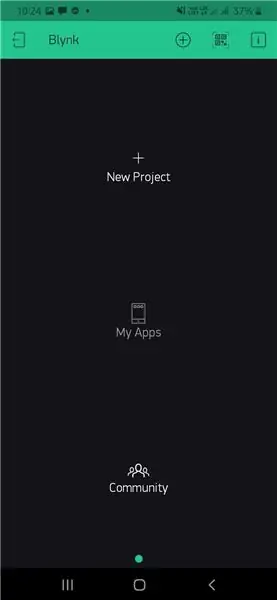
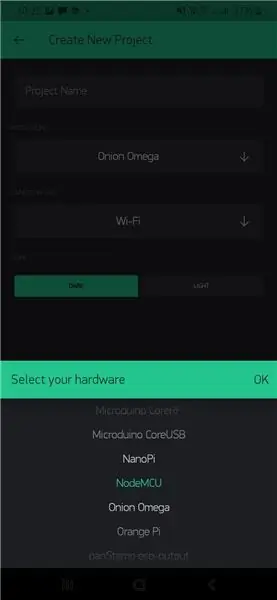
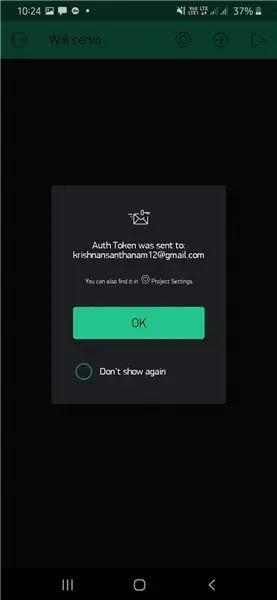
Descarga la aplicación Blynk de Playstore
- Iniciar sesión con Facebook / Gmail
- Haga clic en crear nuevo proyecto
- Escriba un nombre de proyecto y seleccione la placa MCU del nodo
- El token de autor se enviará a su Gmail.
- Haga clic en el icono + en la nueva ventana y seleccione el botón Control deslizante
- Haga clic en el botón Control deslizante, Establecer pin como V3 (Pin virtual)
- Haga clic en el botón Atrás y su aplicación Blynk estará lista.
- Encienda su punto de acceso móvil.
- Mantenga los datos (Internet) activados en su móvil.
- Haga clic en el botón Reproducir en la viuda del proyecto.
- Ahora, haga clic en el icono de Tablero en la parte superior.
- Su Node MCU se conectará a su teléfono.
Paso 5: ¡Funciona
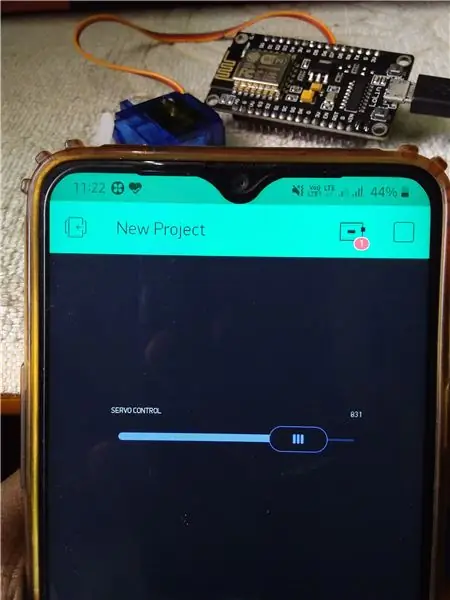
Una vez que el Node MCU esté conectado a la aplicación Blynk, deslice el botón deslizante y suéltelo para mover el servomotor.
Consulte mis INSTRUCTABLES anteriores para saber más sobre Node MCU.https://www.instructables.com/id/NODE-MCU-BASIC/
www.instructables.com/id/NODE-MCU-LED-Cont…
Recomendado:
Control de Led a través de la aplicación Blynk usando Nodemcu a través de Internet: 5 pasos

Control de LED a través de la aplicación Blynk usando Nodemcu a través de Internet: Hola a todos, hoy le mostraremos cómo puede controlar un LED con un teléfono inteligente a través de Internet
Control llevado en todo el mundo usando Internet usando Arduino: 4 pasos

Control dirigido en todo el mundo usando Internet usando Arduino: Hola, soy Rithik. Vamos a hacer un led controlado por internet usando tu teléfono. Vamos a usar software como Arduino IDE y Blynk. Es simple y si lo lograste puedes controlar tantos componentes electrónicos como quieras Cosas que necesitamos: Hardware:
Control WIFI ESP8266 RGB LED STRIP - NODEMCU como mando a distancia por infrarrojos para tira de led controlado por wifi - Control de teléfono inteligente RGB LED STRIP: 4 pasos

Control WIFI ESP8266 RGB LED STRIP | NODEMCU como mando a distancia por infrarrojos para tira de led controlado por wifi | Control de teléfono inteligente con tiras de LED RGB: Hola chicos, en este tutorial aprenderemos a usar nodemcu o esp8266 como control remoto IR para controlar una tira de LED RGB y Nodemcu será controlado por teléfono inteligente a través de wifi. Entonces, básicamente, puedes controlar la TIRA LED RGB con tu teléfono inteligente
ESP8266 NODEMCU BLYNK IOT Tutorial - Esp8266 IOT usando Blunk y Arduino IDE - Control de LED a través de Internet: 6 pasos

ESP8266 NODEMCU BLYNK IOT Tutorial | Esp8266 IOT usando Blunk y Arduino IDE | Control de LED a través de Internet: Hola chicos, en este instructivo, aprenderemos cómo usar IOT con nuestro ESP8266 o Nodemcu. Usaremos la aplicación blynk para eso. Por lo tanto, usaremos nuestro esp8266 / nodemcu para controlar los LED a través de Internet. De modo que la aplicación Blynk se conectará a nuestro esp8266 o Nodemcu
Control de LED usando la aplicación Blynk y Arduino: 3 pasos (con imágenes)

Control de LED usando la aplicación Blynk y Arduino: en este proyecto, vamos a saber cómo encender / apagar el LED con arduino usando la aplicación blynk, en lugar de usar el módulo Wifi, el módulo Bluetooth, el módulo GSM, etc. Es otra forma de usar Internet of things Don ' Creo que es una dificultad. Es fácil de aprender. Si no
